Not
Bu sayfaya erişim yetkilendirme gerektiriyor. Oturum açmayı veya dizinleri değiştirmeyi deneyebilirsiniz.
Bu sayfaya erişim yetkilendirme gerektiriyor. Dizinleri değiştirmeyi deneyebilirsiniz.
Bu makalede, Parkalot - Otopark yönetimini Microsoft Entra Id ile tümleştirmeyi öğreneceksiniz. Parkalot - Otopark yönetimini Microsoft Entra Id ile tümleştirdiğinizde şunları yapabilirsiniz:
- Microsoft Entra ID'de, Parkalot - Otopark yönetimine kimin erişimi olduğu kontrol edilir.
- Kullanıcılarınızın Microsoft Entra hesaplarıyla Parkalot - Otopark yönetimi'nde otomatik olarak oturum açmasını sağlayın.
- Hesaplarınızı tek bir merkezi konumda yönetin.
Önkoşullar
Bu makalede özetlenen senaryo, aşağıdaki önkoşullara zaten sahip olduğunuzu varsayar:
- Etkin aboneliği olan bir Microsoft Entra kullanıcı hesabı. Henüz bir hesabınız yoksa, ücretsiz bir hesap oluşturabilirsiniz.
- Aşağıdaki rollerden biri:
- uygulama yöneticisi
- Bulut Uygulaması Yöneticisi
- Uygulama Sahibi.
- Parkalot - Otopark yönetimi çoklu oturum açma (SSO) özellikli abonelik.
Senaryo açıklaması
Bu makalede Microsoft Entra SSO'larını bir test ortamında yapılandırıp test edebilirsiniz.
Parkalot - Otopark yönetimi, SP ile başlatılan SSO'yu destekler
Parkalot - Otopark yönetimi, Tam Zamanında kullanıcı tahsis etmeyi destekler
Parkalot ekleme - Galeriden otopark yönetimi
Parkalot - Otopark yönetiminin Microsoft Entra ID ile tümleştirilmesini yapılandırmak için, galeriden yönetilen SaaS uygulamaları listenize Parkalot - Otopark yönetimi eklemeniz gerekir.
- Microsoft Entra yönetim merkezinde en az bir Bulut Uygulama Yöneticisiolarak oturum açın.
- Entra ID>Kurumsal uygulamalar>Yeni uygulama'ya göz atın.
- Galeriden ekle sekmesinde, arama kutusuna Parkalot - Otopark yönetimi yazın.
- Sonuçlar panelinden Parkalot - Otopark yönetimi seçin ve ardından uygulamayı ekleyin. Uygulama kiracınıza eklenirken birkaç saniye bekleyin.
Alternatif olarak, Kurumsal Uygulama Yapılandırma Sihirbazı'nı da kullanabilirsiniz. Bu sihirbazda, kiracınıza bir uygulama ekleyebilir, uygulamaya kullanıcı/grup ekleyebilir, roller atayabilir ve SSO yapılandırmasında da gezinebilirsiniz. Microsoft 365 sihirbazları hakkında daha fazla bilgi edinin.
Parkalot için Microsoft Entra SSO yapılandırma ve test - Otopark yönetimi
Parkalot ile Microsoft Entra SSO'yu bir test kullanıcısı olan B.Simonkullanarak yapılandır ve test et - otopark yönetimi. SSO'nun çalışması için Bir Microsoft Entra kullanıcısı ile Parkalot - Otopark yönetimi'ndeki ilgili kullanıcı arasında bir bağlantı ilişkisi kurmanız gerekir.
Microsoft Entra SSO'yı Parkalot - Otopark yönetimi ile yapılandırmak ve test etmek için aşağıdaki adımları gerçekleştirin:
-
Kullanıcılarınızın bu özelliği kullanabilmesi için Microsoft Entra SSO yapılandırın.
- B.Simon ile Microsoft Entra çoklu oturum açmayı test etmek için bir Microsoft Entra test kullanıcısı oluşturun.
- B.Simon'un Microsoft Entra çoklu oturum açma özelliğini kullanmasını sağlamak için Microsoft Entra test kullanıcısını atayın.
-
Uygulama tarafında çoklu oturum açma ayarlarını yapılandırmak için Parkalot-Car park yönetimi SSO yapılandırın.
- Parkalot'ta B.Simon'un bir benzerine sahip olmak için Parkalot-Car park yönetimi testi kullanıcısı oluşturun - Kullanıcının Microsoft Entra temsiline bağlı otopark yönetimi.
- SSO test - yapılandırmanın çalışıp çalışmadığını doğrulamak için.
Microsoft Entra SSO'sını yapılandırma
Microsoft Entra SSO'nun etkinleştirilmesi için bu adımları izleyin.
Microsoft Entra yönetim merkezinde en az bir Bulut Uygulama Yöneticisiolarak oturum açın.
Entra ID>Enterprise uygulamaları>Parkalot - Otopark yönetimi>Çoklu oturum açma'ya göz atın.
Tekli oturum açma yöntemi seçin sayfasında SAMLseçin.
SamL ile çoklu oturum açmayı ayarla sayfasında, ayarları düzenlemek için Temel SAML Yapılandırması'nın kalem simgesini seçin.
Temel SAML Yapılandırma
 Edit Basic SAML ConfigurationDüzenle
Edit Basic SAML ConfigurationDüzenleTemel SAML Yapılandırması bölümünde, aşağıdaki alanların değerlerini girin:
a. Tanımlayıcısı (Varlık Kimliği) metin kutusuna aşağıdaki desenlerden birini kullanarak bir URL yazın:
Tanımlayıcı (Varlık Kimliği) https://parkalot.iohttps://<CUSTOMERNAME>.parkalot.iob. Yanıt URL'si metin kutusuna aşağıdaki desenlerden birini kullanarak bir URL yazın:
Yanıt URL'si https://<CUSTOMERNAME>.parkalot.iohttps://parkalot-saml.firebaseapp.com/__/auth/handlerhttps://parkalot-saml.web.app/__/auth/handlerhttps://<CustomerName>.parkalot.io/__/auth/handlerç. Oturum açma URL'si metin kutusuna aşağıdaki desenlerden birini kullanarak bir URL yazın:
Oturum açma URL'si https://<CUSTOMERNAME>.parkalot.io/#/loginhttps://parkalot-saml.firebaseapp.com/#/loginhttps://parkalot-saml.web.app/#/loginNot
Bu değerler gerçek değildir. Bu değerleri gerçek Tanımlayıcı, Yanıt URL'si ve Oturum Açma URL'si ile güncelleştirin. Bu değerleri almak için Parkalot - Otopark yönetimi Müşteri destek ekibi ile iletişime geçin. Temel SAML Yapılandırması bölümünde gösterilen desenlere de başvurabilirsiniz.
SAML ile çoklu oturum açmayı ayarlama sayfasının SAML İmzalama Sertifikası bölümünde Sertifikası (Base64) bulun ve İndir seçerek sertifikayı indirip bilgisayarınıza kaydedin.

Parkalot ayarlama - Otopark yönetimi bölümünde, gereksinimlerinize göre uygun URL'leri kopyalayın.
yapılandırma URL'lerini kopyalama
 Copy configuration URLs
Copy configuration URLs
Microsoft Entra test kullanıcısı oluşturma ve atama
B.Simon adlı bir test kullanıcısı hesabı oluşturmak için kullanıcı hesabı oluşturma ve atama hızlı başlangıçtaki yönergeleri izleyin.
Parkalot-Car park yönetimini yapılandır SSO
Farklı bir web tarayıcısı penceresinde, Parkalot - Otopark yönetim şirketi sitenizde yönetici olarak oturum açın.
SAML Kurulumu'nu seçin ve Yeni Ekle kartındaki Düzenle simgesini seçin.
Yeni DÜZENLE simgesi ekleyin.
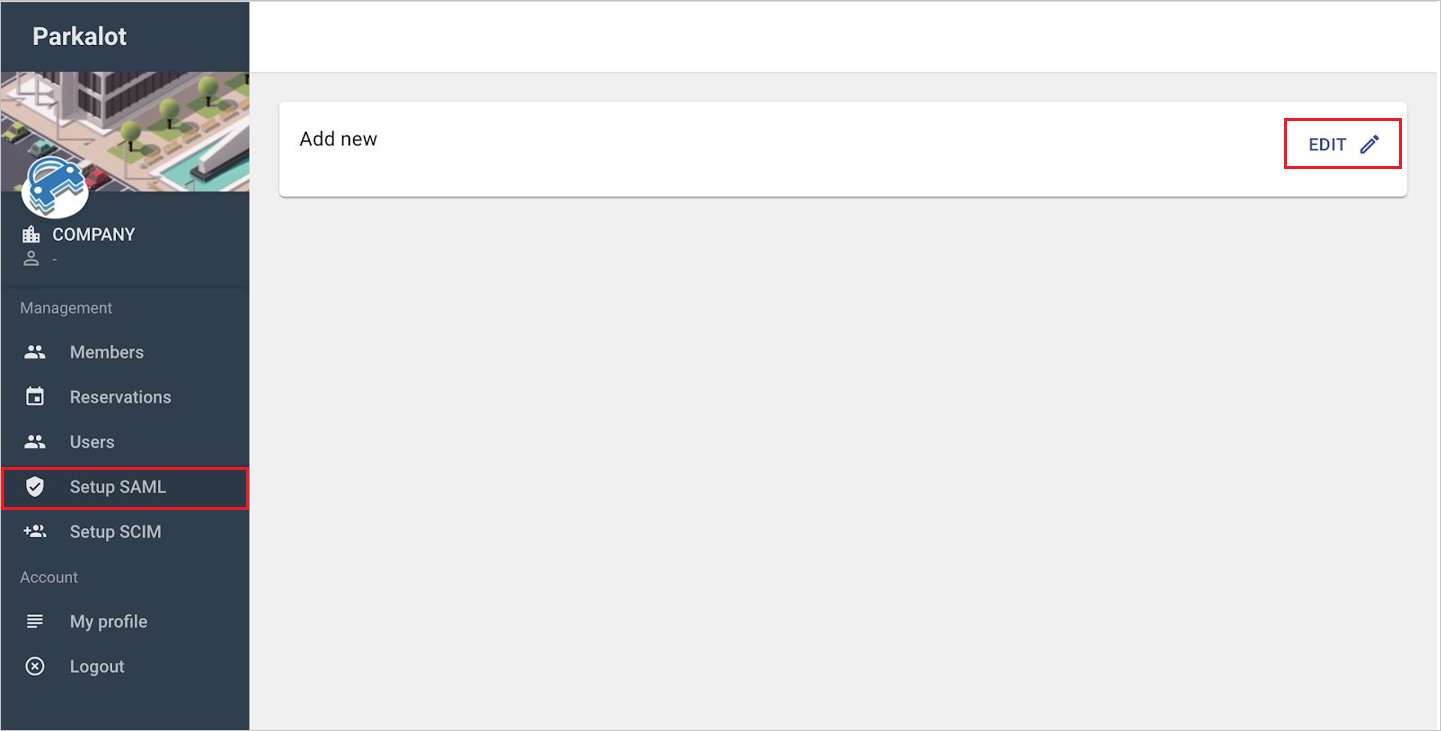
Aşağıdaki sayfada belirtilen adımları gerçekleştirin.
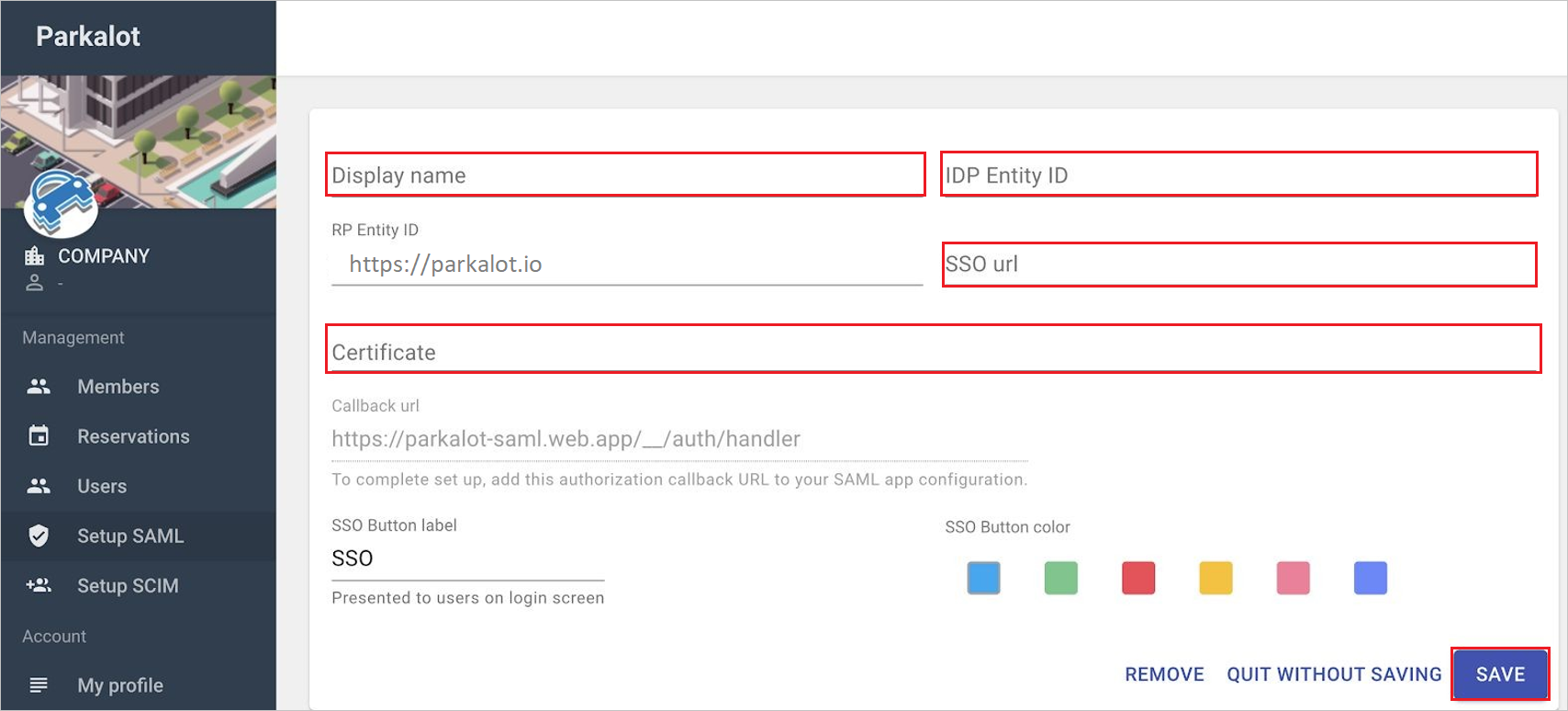
a. Görünen Ad metin kutusunda, buna geçerli bir ad verin.
b. IdP Varlık Kimliği metin kutusuna, daha önce kopyaladığınız Microsoft Entra Identifier değerini yapıştırın.
ç. SSO url'si metin kutusuna, daha önce kopyaladığınız Oturum Açma URL'si değerini yapıştırın.
ö. İndirilen Sertifikası (Base64) Not Defteri'ne açın ve içeriği Sertifikası metin kutusuna yapıştırın.
e. KAYDET'i seçin.
Parkalot-Car park yönetimi test kullanıcısı oluşturma
Bu bölümde, Parkalot - Otopark yönetimi bölümünde Britta Simon adlı bir kullanıcı oluşturulmuştur. Parkalot - Otopark yönetimi, varsayılan olarak etkin olan tam zamanında kullanıcı sağlamayı destekler. Bu bölümde sizin için eylem öğesi yok. Parkalot - Otopark yönetiminde bir kullanıcı zaten yoksa, kimlik doğrulaması sonrasında yeni bir kullanıcı oluşturulur.
SSO'ları test edin
Bu bölümde, Microsoft Entra çoklu oturum açma yapılandırmanızı aşağıdaki seçeneklerle test edin.
Bu uygulamayı test et'i seçin, bu seçenek oturum açma akışını başlatabileceğiniz Parkalot - Otopark yönetimi Oturum açma URL'sine yönlendirilir.
Doğrudan Parkalot - Otopark yönetimi Oturum açma URL'sine gidin ve buradan oturum açma akışını başlatın.
Microsoft My Apps'i kullanabilirsiniz. Uygulamalarım'da Parkalot - Otopark yönetimi kutucuğunu seçtiğinizde, bu seçenek Parkalot - Otopark yönetimi Oturum açma URL'sine yönlendirilir. Uygulamalarım hakkında daha fazla bilgi için Uygulamalarım Tanıtımıbölümüne bakın.
İlgili içerik
Parkalot - Otopark yönetimini yapılandırdığınızda, kuruluşunuzun hassas verilerinin gerçek zamanlı olarak sızmasını önlemeye yönelik bir koruma sağlayan oturum denetimini uygulayabilirsiniz. Oturum denetimi Koşullu Erişim'den genişletilir. Cloud Apps için Microsoft Defenderile oturum denetimini zorunlu kılmayı öğrenin.